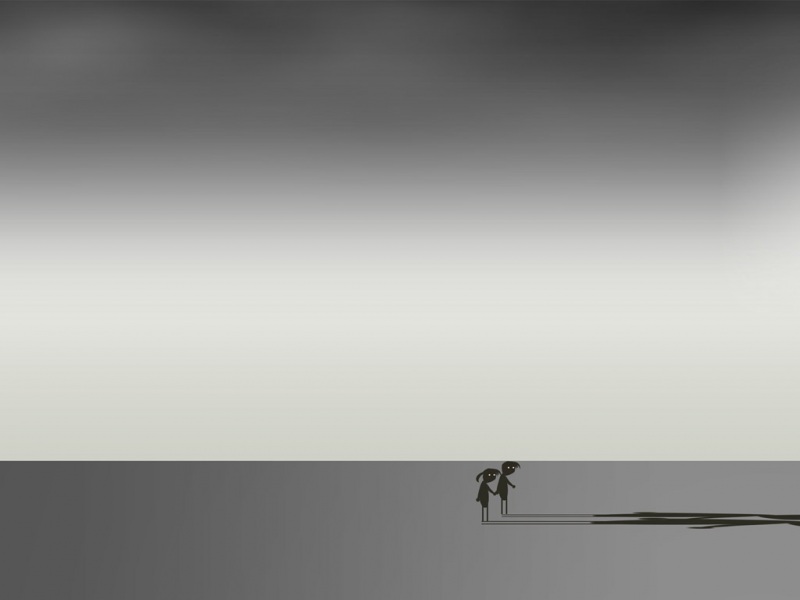我们经常会创建局域网来共享文件或用户在访问文件共享的时候,却遇到需要输入用户名和密码的情况,碰到这样的情况该怎么办呢,如果想要直接访问的话可以关闭密码访问,现在给大家分享一下win7文件共享访问需要输入用户名和密码的解决教程吧。
具体步骤如下:
1、选择“网络”-右键单击-选择“属性”;
2、在弹出的“网络和共享中心”-选择“WINDOWS防火墙”选项;
3、在弹出的“WINDOWS 防火墙”中-选择左边的“打开或关闭WINDOWS防火墙”;
4、在弹出的“自定义设置”如图所示-两项都选择“关闭WINDOWS防火墙”-并点击“确定保存”;
5、如图所示页面-点击“后撤”箭头-返回“网络和共享中心”;
6、在”网络和共享中心“-选择左侧“更改高级共享设置”;
7、右侧下拉到出现“密码保护的共享”-选择“关闭密码保护共享”-并点击“保存修改”退出;
8、在桌面做下角点开“
9、在弹出的“计算机管理”中-选择“本地用户和组”-子选项选择“用户”;
10、右侧“administrator”选项上点击右键-选择“重命名”;
11、随机换个名字即可,并重启电脑。
上述就是win7文件共享访问需要输入用户名和密码的详细
本文由系统爱好者转载。发布者:系统爱好者,转转请注明出处:/190524.html
发表评论
请登录后评论...
登录后才能评论 提交